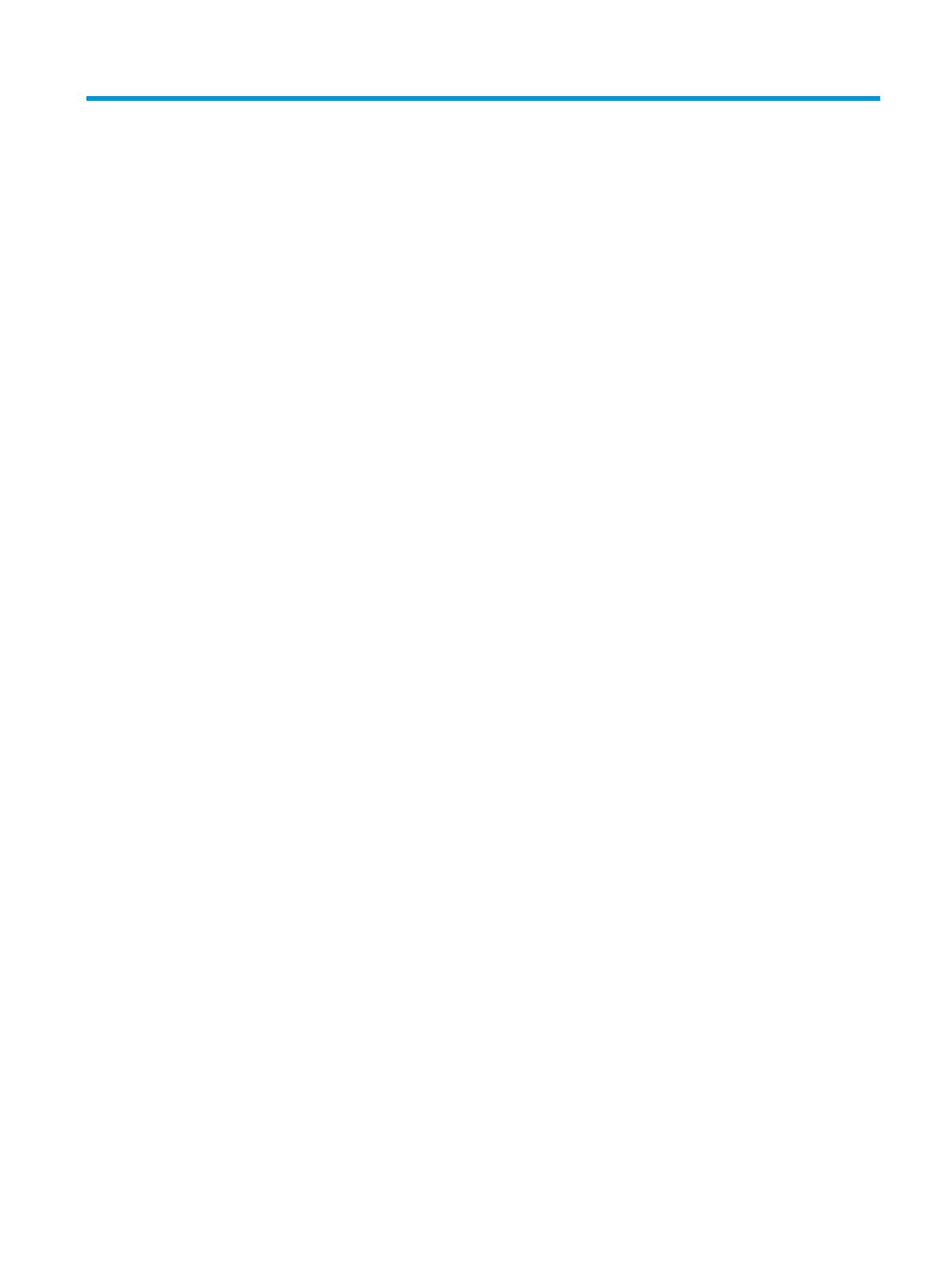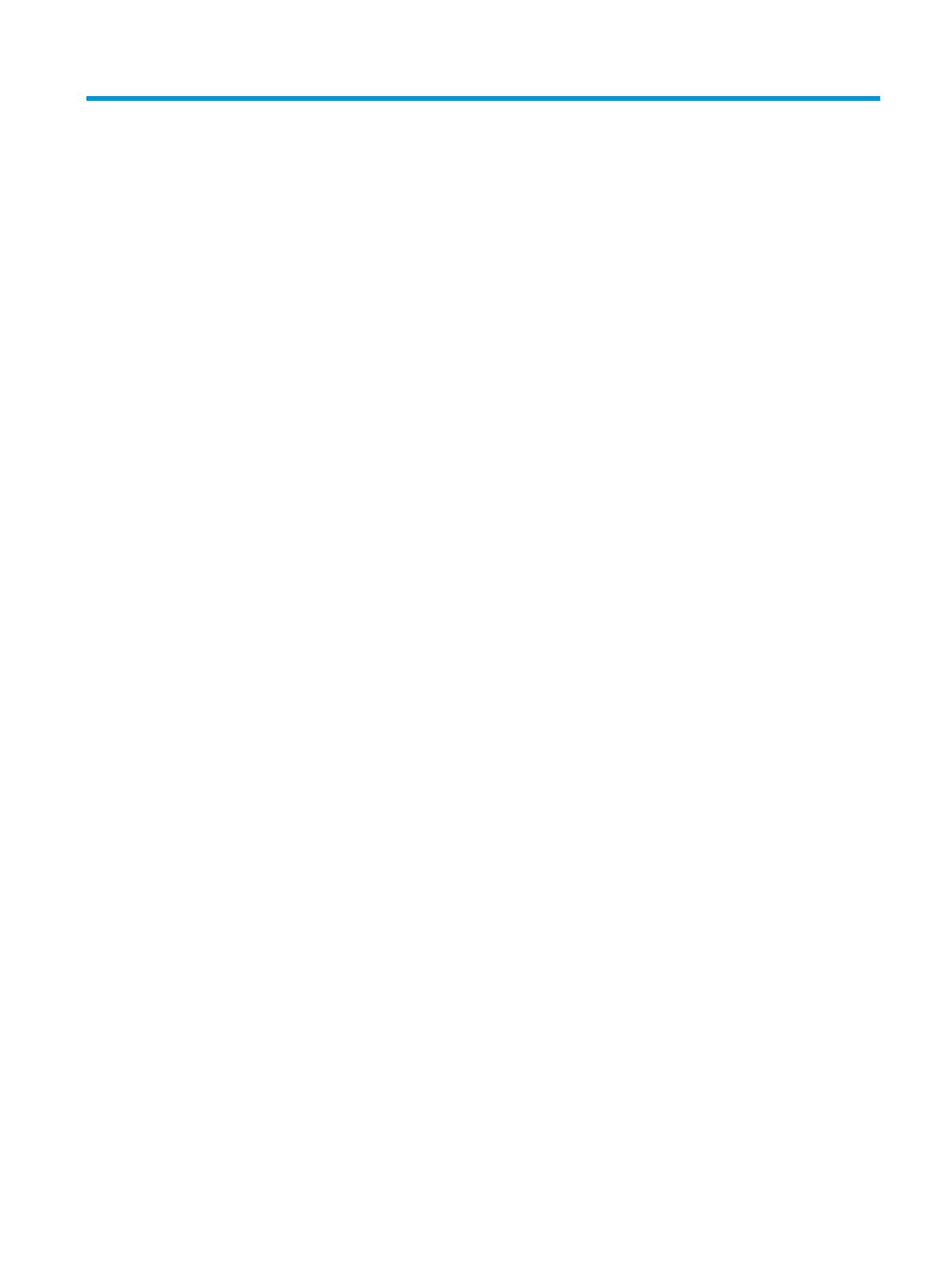
目次
1 お使いになる前に ......................................................................................................................................... 1
安全に関する重要な情報 .................................................................................................................................... 1
製品の特長および各部 ........................................................................................................................................ 2
特長 ..................................................................................................................................................... 2
前面の各部 ......................................................................................................................................... 3
背面の各部 ......................................................................................................................................... 4
モニターの設置 .................................................................................................................................................... 4
モニター スタンドの取り付け ........................................................................................................ 5
ケーブルの接続 ................................................................................................................................. 6
モニターの調整 ................................................................................................................................. 8
モニターの電源投入 ....................................................................................................................... 10
しみおよび画像の焼き付きに関する HP のポリシー ................................................................ 10
セキュリティ ロック ケーブルの取り付け .................................................................................................... 11
2 モニターの使用 .......................................................................................................................................... 12
ソフトウェアおよびユーティリティ ............................................................................................................. 12
情報ファイル ..................................................................................................................................................... 12
Image Color Matching ファイル ......................................................................................................................... 12
オンスクリーン ディスプレイ(OSD)メニューの使用 .............................................................................. 13
機能ボタンの使用 ............................................................................................................................................. 14
機能ボタンの再割り当て ................................................................................................................................. 14
ブルー ライトの発光の調整(一部の製品のみ) ......................................................................................... 15
自動スリープ モードの使用 ............................................................................................................................. 15
3 サポートおよびトラブルシューティング .................................................................................................... 16
一般的な問題の解決方法 ................................................................................................................................. 16
ボタンのロックアウト ..................................................................................................................................... 17
HP のサポート窓口へのお問い合わせ ............................................................................................................ 17
お問い合わせになる前に ................................................................................................................................. 17
シリアル番号と製品番号の位置 ..................................................................................................................... 17
4 モニターの保守 .......................................................................................................................................... 18
保守に関するガイドライン ............................................................................................................................. 18
モニターの清掃 ............................................................................................................................... 18
モニターの運搬 ............................................................................................................................... 19
v